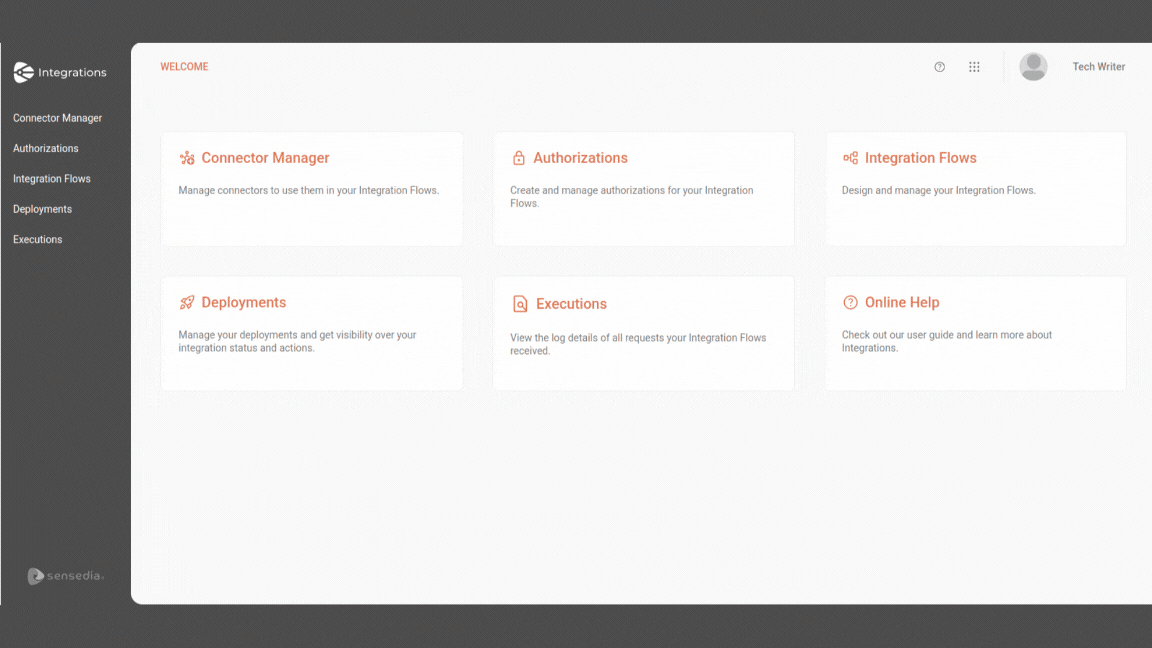Tour por la Interfaz de la Plataforma
Esta sección ofrece un tour por la interfaz de la plataforma Sensedia Integrations.
Explore también la la demostración interactiva de las pantallas del menú y luego lea más sobre cada una de ellas.
|
Para una mejor experiencia, siga los pasos a continuación:
|
Estructura del menú
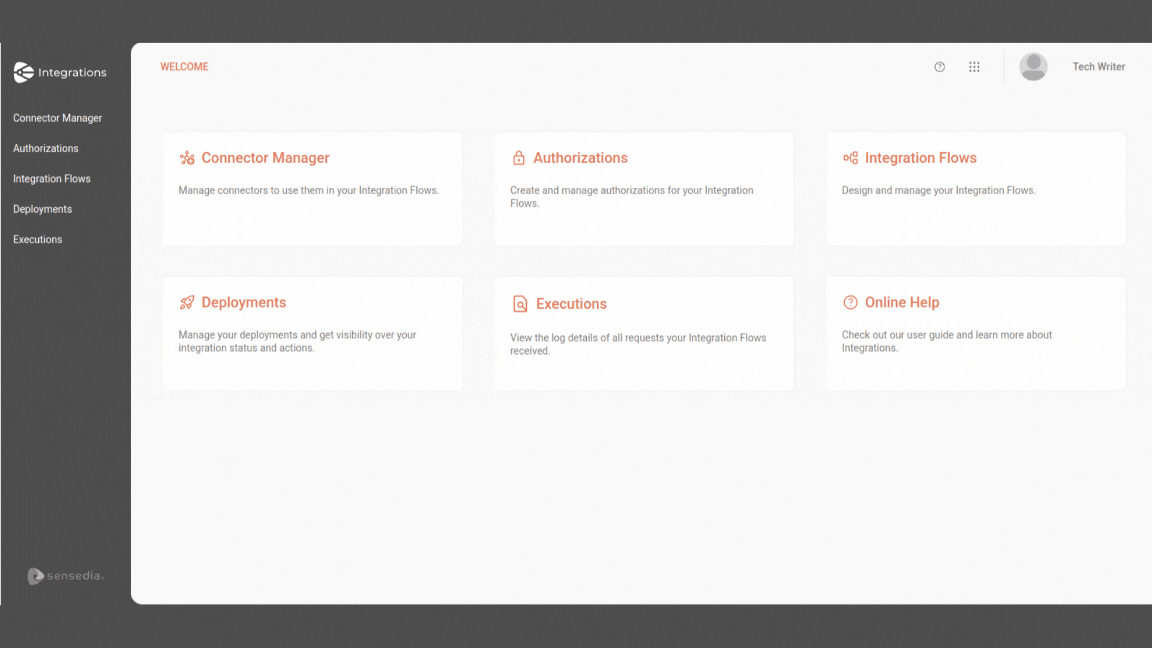
1. Connector Manager
-
Cree nuevos conectores haciendo clic en + NEW CONNECTOR.
-
Visualice los conectores existentes en las tarjetas.
-
Filtre los conectores utilizando la herramienta de búsqueda.
| Válido únicamente para conectores en flujos Diagram. |
| Consulte todos los conectores disponibles en Sensedia Integrations. |
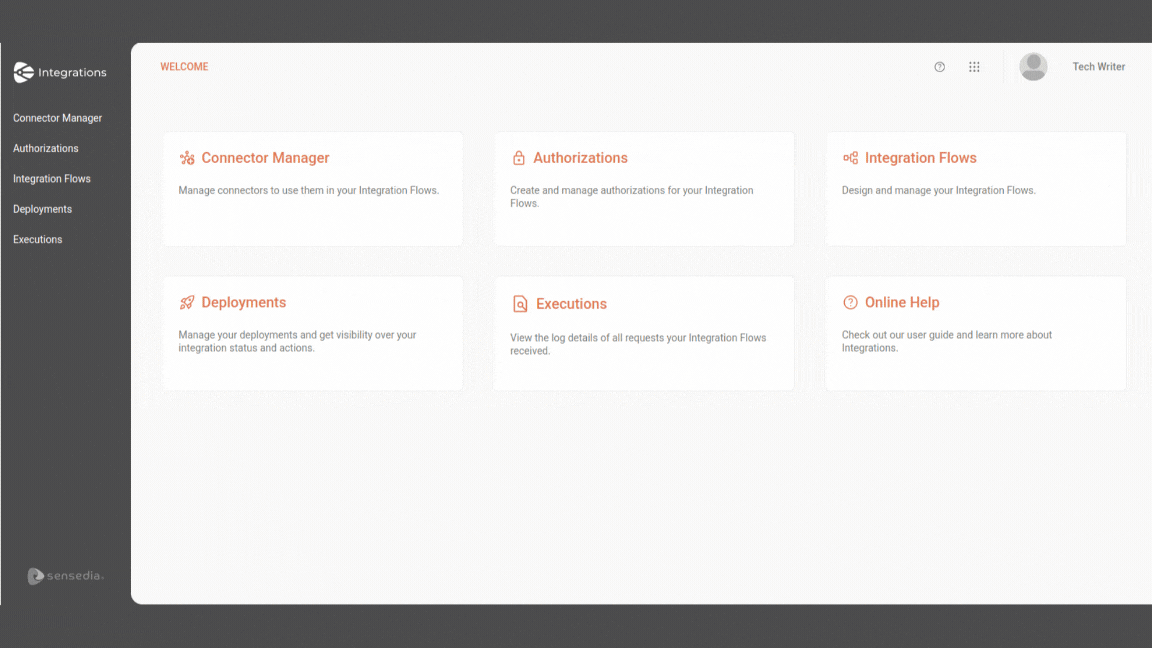
2. Authorizations
-
Cree autorizaciones para flujos de tipo Diagram haciendo clic en + AUTHORIZATIONS.
-
Visualice la lista de autorizaciones existentes.
-
Filtre las autorizaciones utilizando la herramienta de búsqueda.
-
Edite o elimine las autorizaciones existentes.
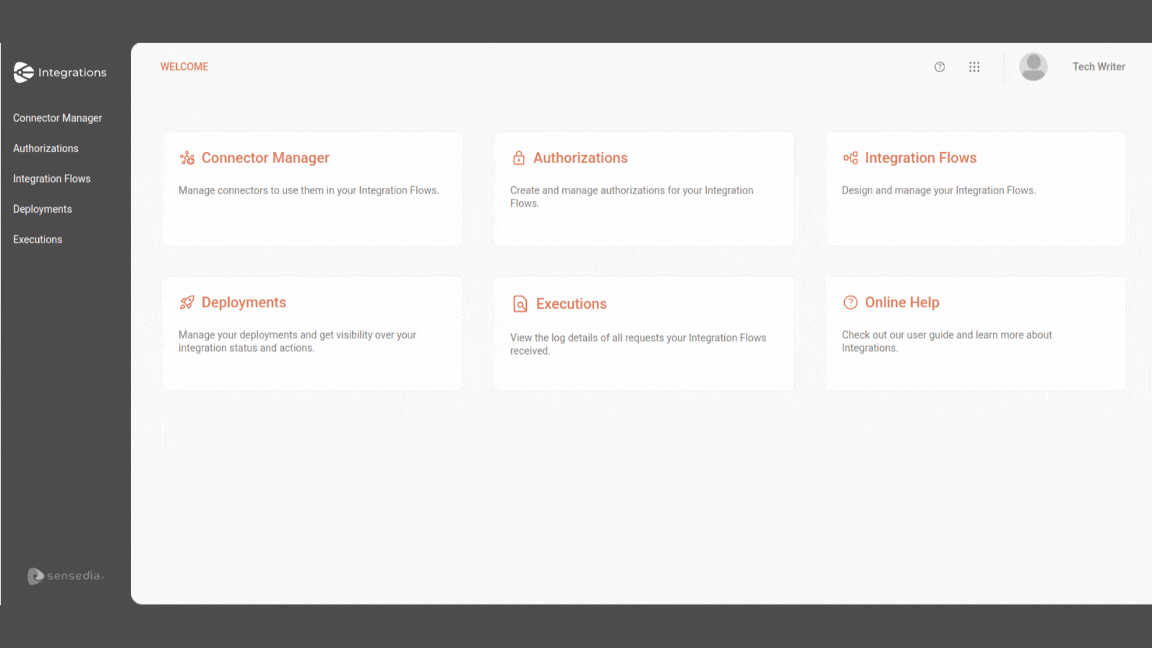
3. Integration Flows
-
Cree nuevos flujos de integración haciendo clic en + NEW FLOW.
-
Visualice los flujos existentes en las tarjetas.
-
Filtre los flujos utilizando la herramienta de búsqueda.
Creación de nuevos flujos de integración
-
Al hacer clic en + NEW FLOW, deberá proporcionar la siguiente información para guardar el nuevo flujo de integración:
-
Después de completar, haga clic en SAVE.
-
Consulte cómo crear un flujo del tipo Diagram y cómo crear un flujo Source.
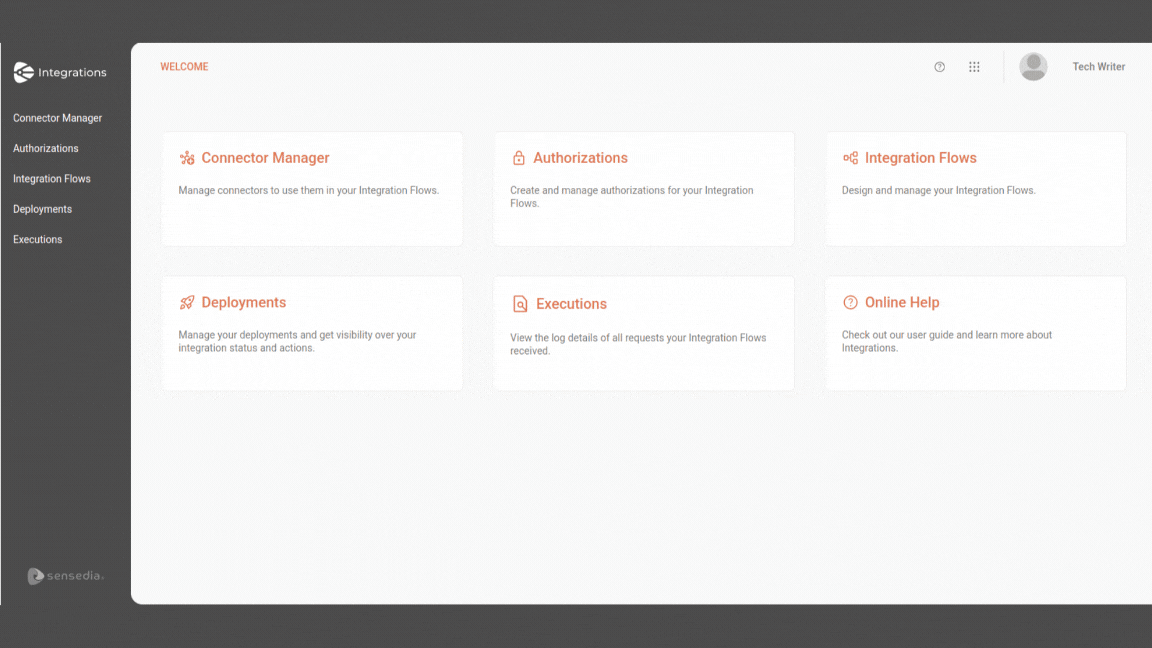
5. Executions
-
Visualice el estado de las ejecuciones de los flujos de integración.
-
Filtre las ejecuciones ocurridas en los últimos 5 minutos, 15 minutos y la última hora.
-
Utilice opciones adicionales de filtros.
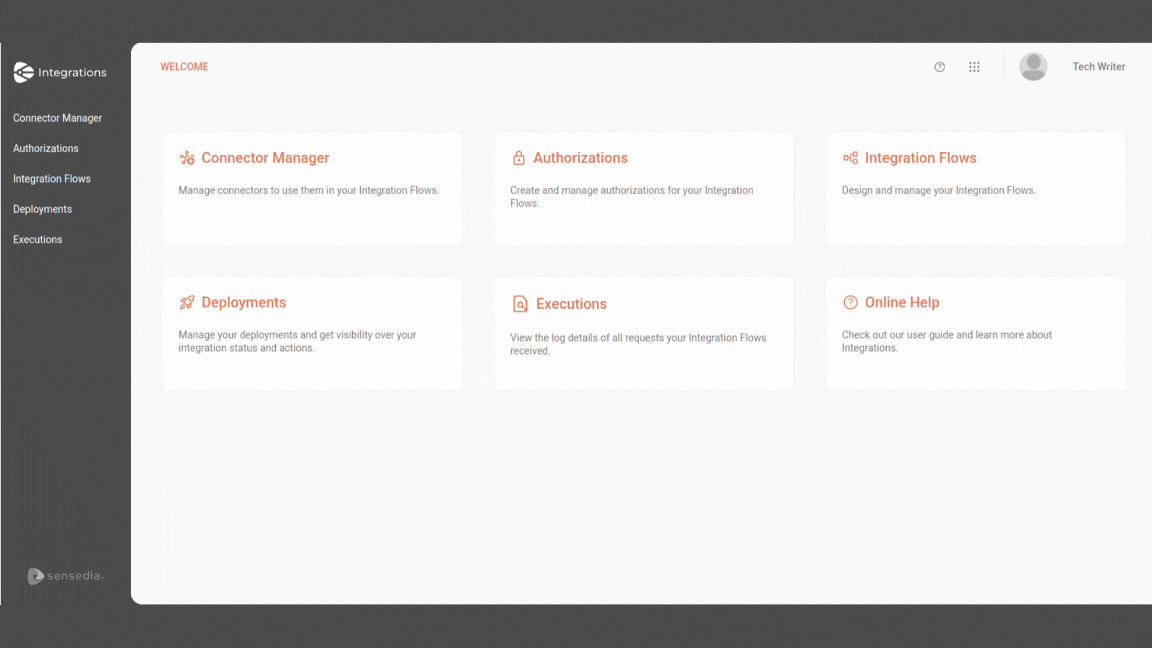
6. Online Help
-
Acceda a la página principal de Integrations en Sensedia Docs.
Share your suggestions with us!
Click here and then [+ Submit idea]